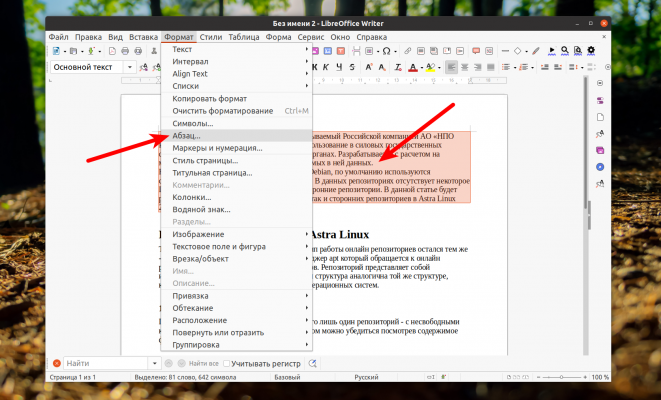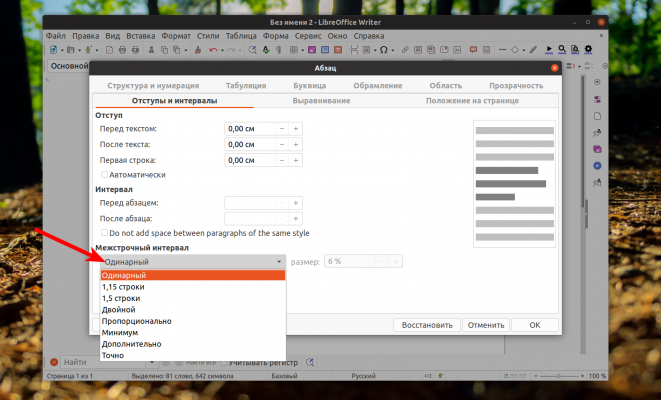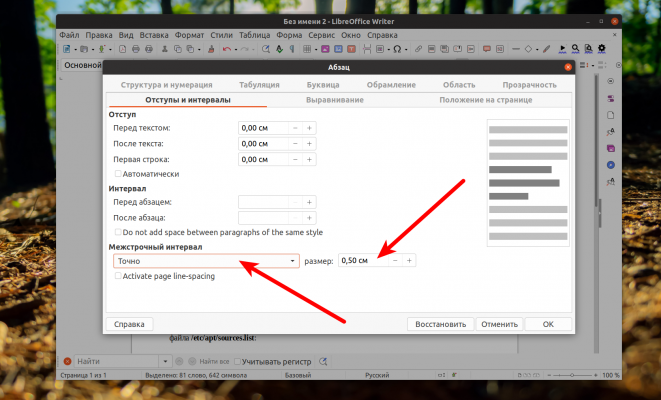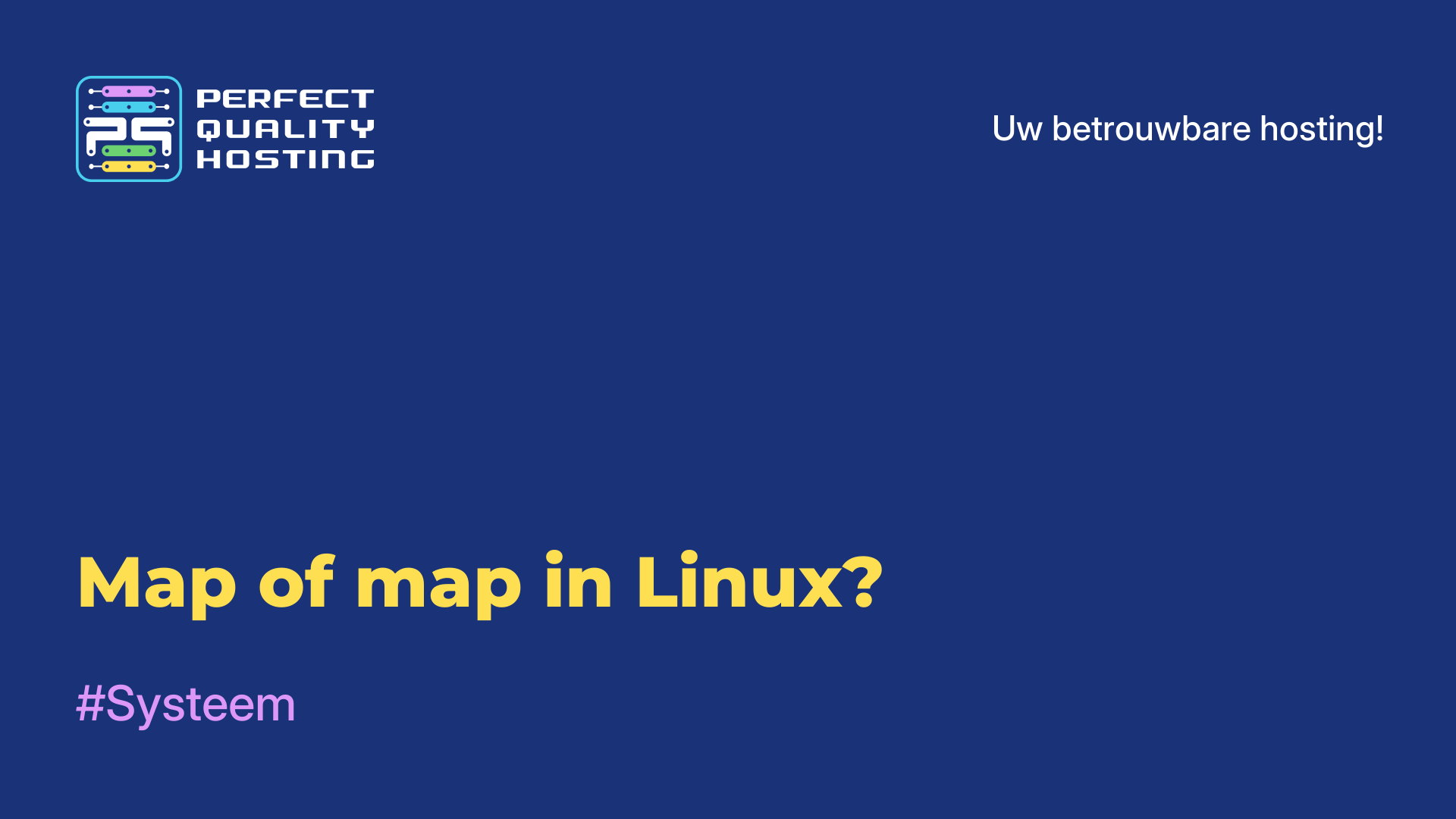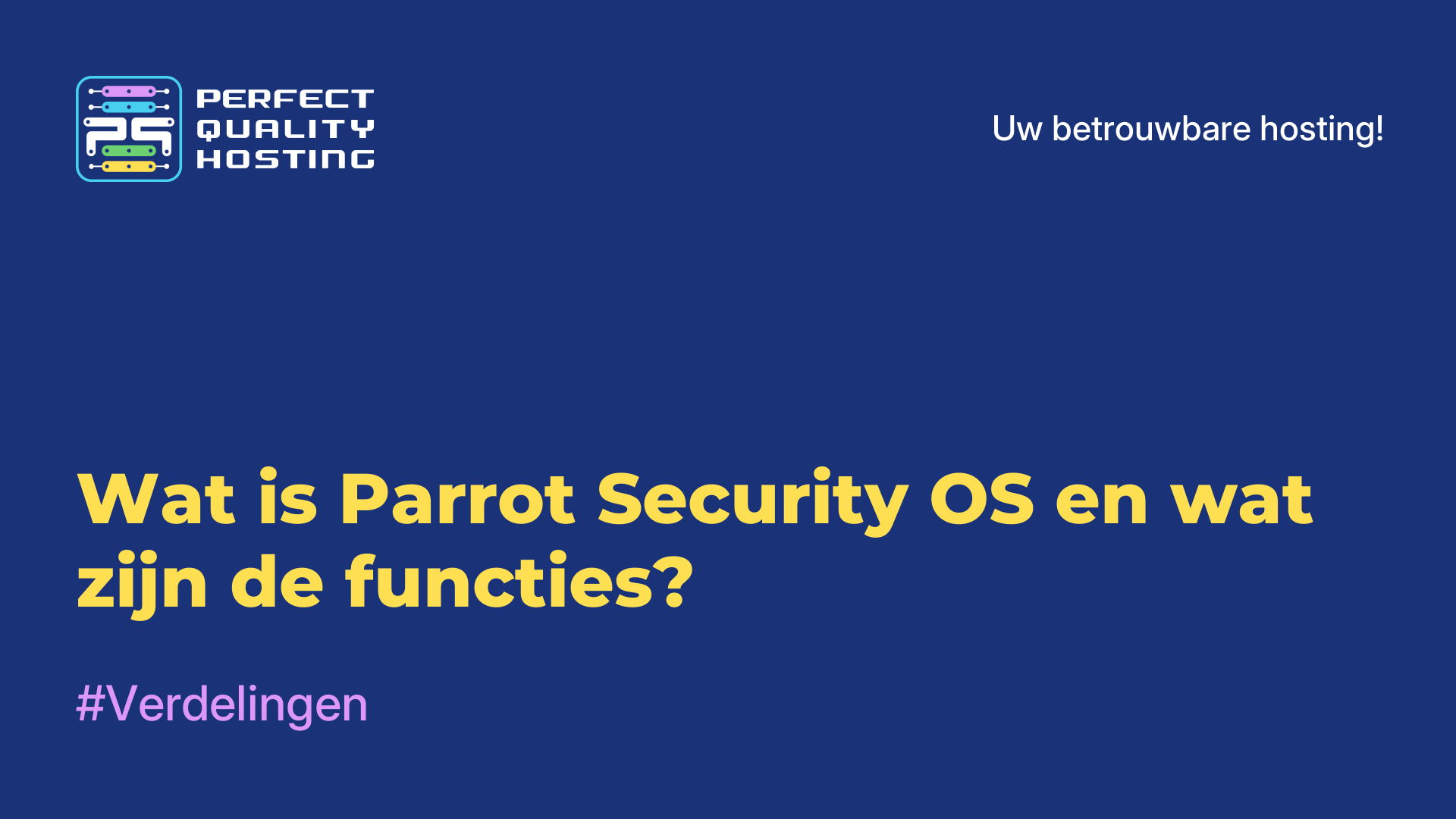-
Engeland+44 (20) 4577-20-00
-
Verenigde Staten+1 (929) 431-18-18
-
Israël+972 (55) 507-70-81
-
Brazilië+55 (61) 3772-18-88
-
Canada+1 (416) 850-13-33
-
Tsjechië+420 (736) 353-668
-
Estland+372 (53) 683-380
-
Griekenland+30 (800) 000-02-04
-
Ierland+353 (1) 699-43-88
-
IJsland+354 (53) 952-99
-
Litouwen+370 (700) 660-08
-
Nederland+31 (970) 1027-77-87
-
Portugal+351 (800) 180-09-04
-
Roemenië+40 (376) 300-641
-
Zweden+46 (79) 008-11-99
-
Slowakije+421 (2) 333-004-23
-
Zwitserland+41 (22) 508-77-76
-
Moldavië+373 (699) 33-1-22
 Nederlands
Nederlands
Regelafstand maken in Libreoffice
- Hoofdpagina
- Kennisbank
- Regelafstand maken in Libreoffice
In deze tutorial bekijken we hoe we de regelafstand in tekstverwerker LibreOffice Writer kunnen wijzigen en de regelafstand voor en na een alinea kunnen aanpassen. Er zijn verschillende manieren om dit te doen.
Wat is LibreOffice Writer
LibreOffice Writer is een gratis tekstverwerker die deel uitmaakt van de LibreOffice suite van kantoortoepassingen. Het biedt de gebruiker veel hulpmiddelen voor het verwerken van tekstdocumenten, waaronder het maken, bewerken, opmaken, invoegen van afbeeldingen, tabellen en hyperlinks. Writer ondersteunt vele bestandsformaten, waaronder DOCX, RTF, ODT.
Hoe regelafstand veranderen
Standaard zijn de instellingen alleen van toepassing op de huidige alinea. Als u de instellingen wilt toepassen op een specifieke tekst, moet u die eerst selecteren. Open dan het menu "Opmaak" en selecteer "Alinea".
In het venster dat opent, kun je de gewenste waarde selecteren in het veld "Regelafstand". Als de vooraf ingestelde waarden niet voldoende zijn, kun je "Exact" selecteren en het gewenste interval in centimeters opgeven.
Je kunt ook de knop "Regelafstand instellen" op de werkbalk gebruiken. Hier kun je ook beide vooringestelde waarden selecteren en de exacte tussenruimte handmatig opgeven.
Als je de regelafstand in het hele document wilt wijzigen, moet je de stijloeditor in de rechter zijbalk openen en de instellingen wijzigen van de gewenste stijl die in het document wordt gebruikt.
Om de alinea-afstand aan te passen, gebruik je het onderdeel Interval in hetzelfde venster. Gebruik geen regeleinden voor de opmaak, het is beter om alle noodzakelijke instellingen te gebruiken die beschikbaar zijn in het programma.